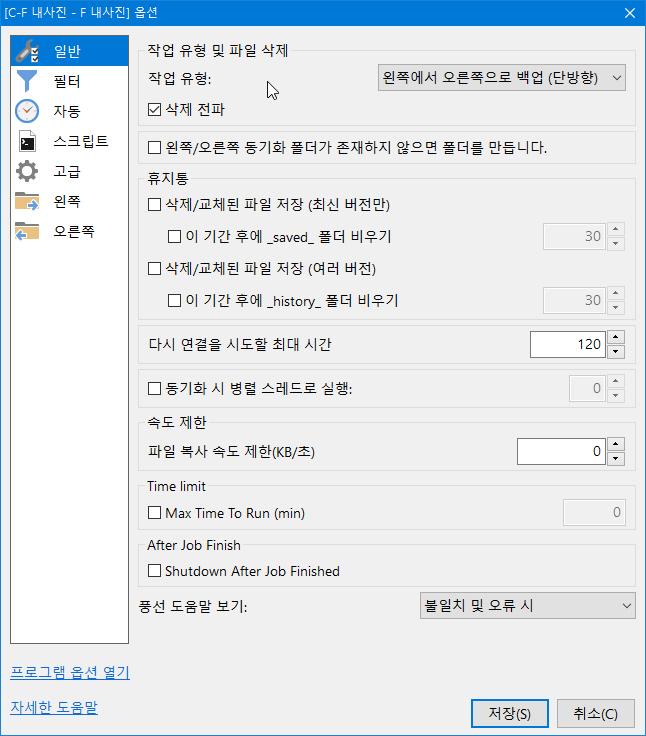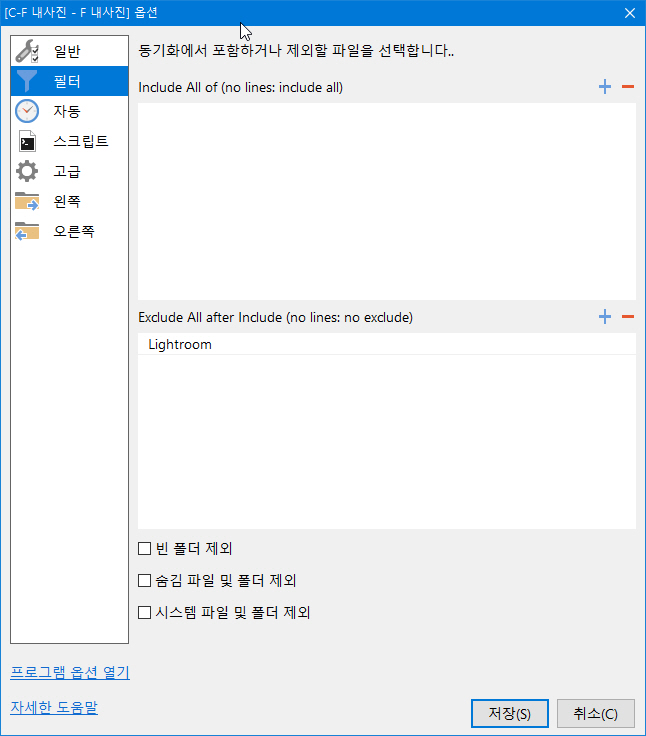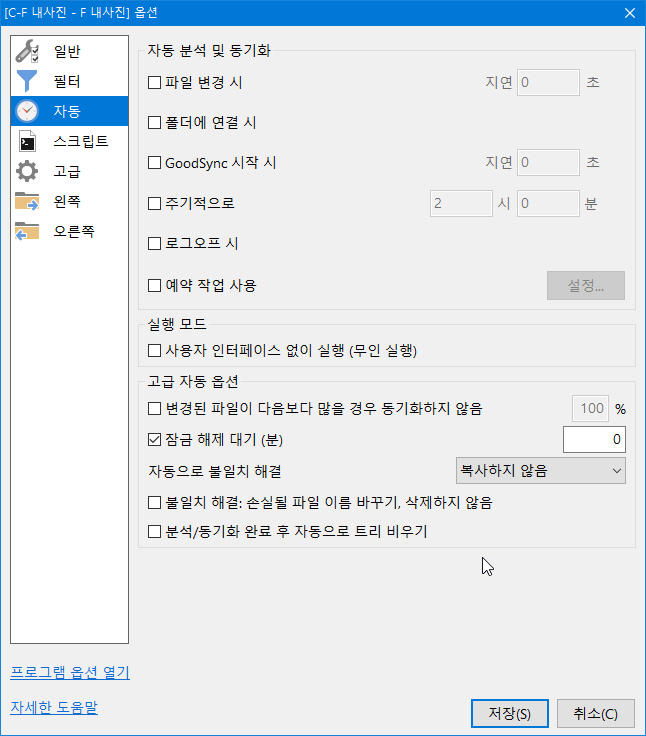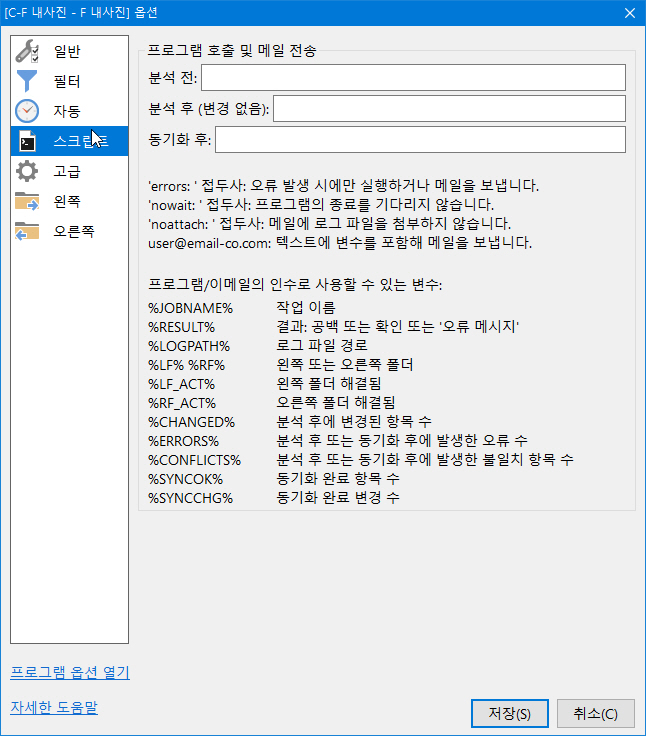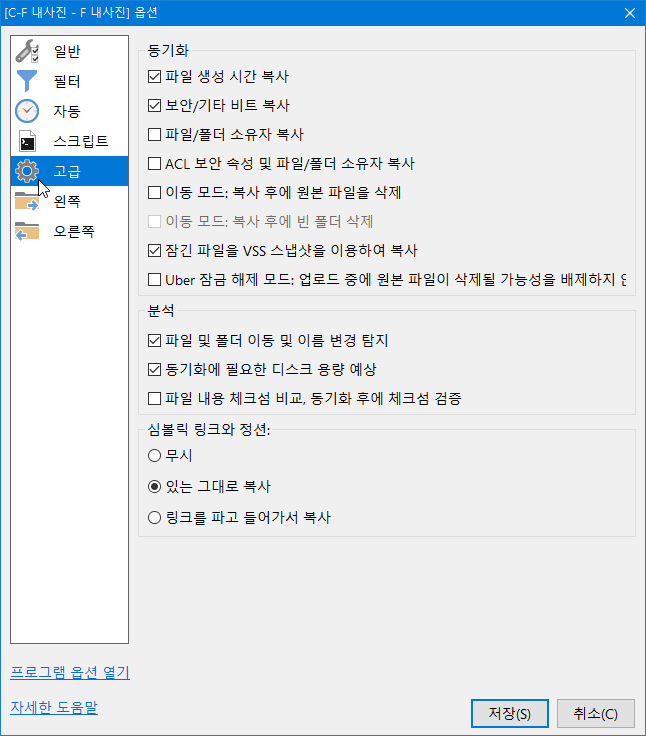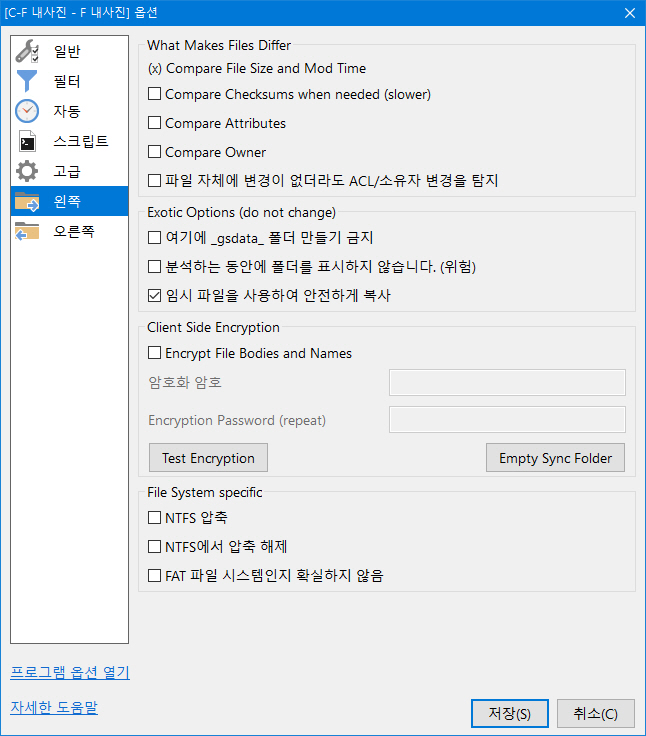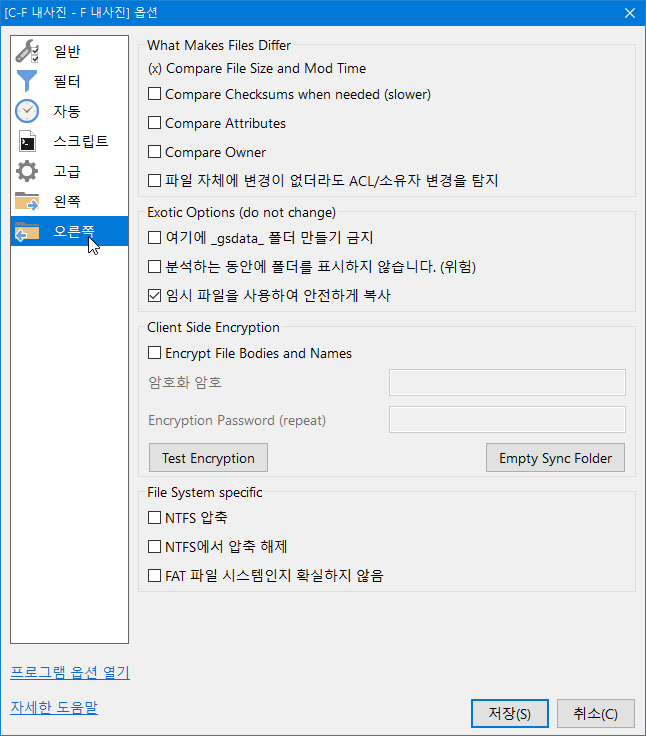GoodSync - 파일 동기화 & 백업 프로그램
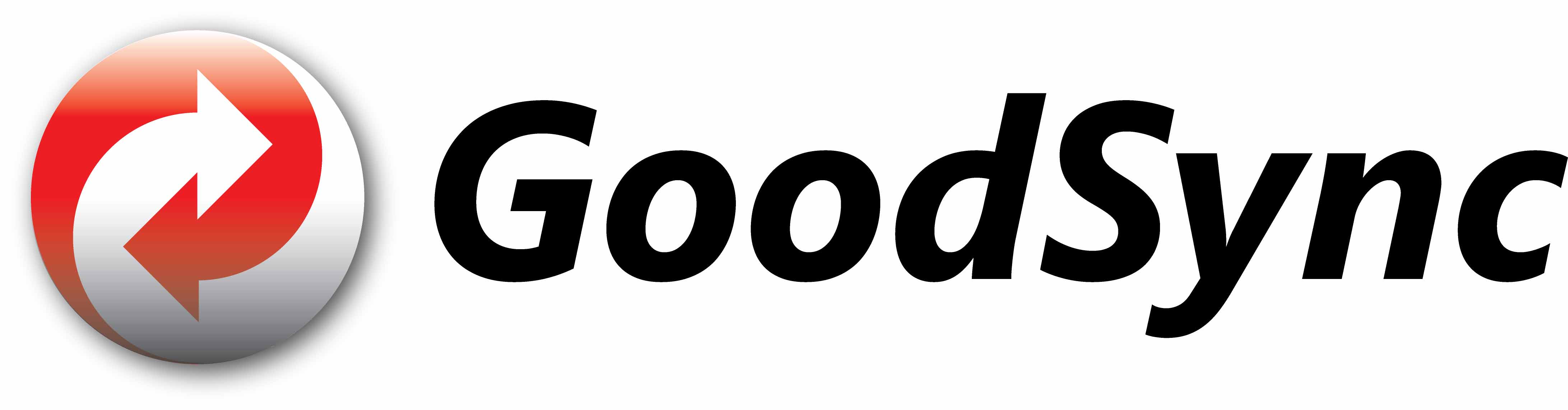
+ 파일 백업 - 모든 데이터를 여러 대상에 백업하고 필요할 때 쉽게 복원 할 수있는 쉽고 빠르며 안전한 방법입니다.
사용할 수 있는 수많은 백업용 소프트웨어가 있지만, GoodSync는 가장 강력하고 다양한 기능을 갖고 있는 백업 프로그램 입니다. GoodSync의 파일 분석 알고리즘은 어떤 파일이 변경 됐는지 탐지합니다. 실수로 삭제했거나 손상시킨 파일이 있다 하더라도, 원하는 파일만 복원할 수 있습니다.
GoodSync의 히스토리 백업은 수정되거나 변동되는 모든 상황을 자동으로 모니터링 합니다. 며칠 전 수정한 파일을 수정 전 상태로, 수개월 전부터 여러 차례 수정한 파일을 수개월 전 상태로 복원할 수도 있습니다.
+ 파일 동기화 - 여러 대상 및 플랫폼에서 단방향 또는 양방향 동기화를위한 실시간 자동 데이터 복제.
집, 사무실, 작업실, 학교 또는 여러 컴퓨터와 외장하드, 나스등의 장치를 사용하는 사람이라면 모든 위치에서 파일을 최신 상태로 유지하는 것이 얼마나 골칫거리인지 알 수 있습니다. 여러개의 외장하드를 필요할때마다 컴퓨터에 연결해 자료를 저장하고 백업하는 것은 많은 시간이 걸립니다. 또한, 사람의 기억과 손으로 이뤄지는 외장하드 백업 관리는 언제나 실수할 수 있는 문제를 갖고 있습니다.
GoodSync의 File Sync 기능은 둘 도는 수십,수백 이상의 개별 위치에있는 폴더에 동일한 최신 파일이 저장 되도록 합니다. 한 위치에서 파일을 추가, 변경 또는 삭제하면 동기화 프로세스가 모든 위치에서 동일한 파일을 추가, 변경 또는 삭제합니다.
다양한 동기화 옵션을 통해 모든 위치에서의 변화를 기록하고 수정되고 삭제되는 파일들을 별도 저장 할 수도 있습니다.
USB, 외장하드와 같이 항상 연결할 필요가 없습니다. GoodSync로 설정된 동기화폴더는 USB, 외장하드와 같이 외부 장치가 연결될때 자동으로 동기화 됩니다.
GoodSync의 정교한 동기화 알고리즘은 마지막 동기화 이후 폴더의 어떤 파일이 변경되었는지를 탐지하고 사용자가 변경 한 파일 만 백업합니다. 이것은 파일을 동기화 할 때마다 전체 폴더를 읽고 비교해 동기화하는 것보다 훨씬 효율적입니다. GoodSync가 작동중인 경우 이용할 수 있는 최대 속도로 동기화 작업이 이뤄집니다.
GoodSync는 PC, Mac, 스마트폰, 태블릿, 외장하드, 네트워크, USB, FTP, SFTP, WebDAV, Google drive, Onedrive등 이용할 수 있는 거의 대부분의 프로토콜을 사용가능 합니다.
수많은 새로운 백업&동기화 프로그램을 모니터링하고 사용 테스트 해오고 있지만, 지난 13년동안 GoodSync를 사용한 이후 GoodSync를 대체할 수 있는 프로그램은 아직 존재하지 않습니다.
다양한 사용자 옵션을 갖고 있다는 것에 처음 사용하며 어려움을 겪는 경우도 있지만, 사용자 선택이 가능하다는 것이 GoodSync의 가장 큰 장점 입니다.
클라우드 이용시 GoodSync의 멀티 스레드 기능은 업로드/다운로드 속도를 사용중인 인터넷 회선 최대 속도까지 사용할 수 있습니다.
Google Drive의 경우 지난 5년간 GoodSync 이용중 평균 업/다운 속도는 25MB/s 였습니다. 단일용량이 큰 파일의 경우 회선 최대 속도에 가까운 120MB/s 였습니다.